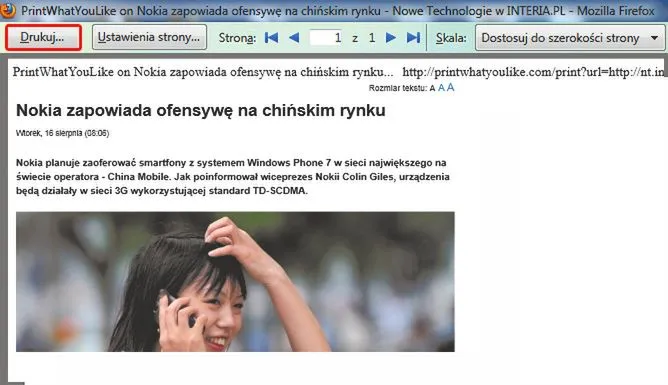Wydrukowanie artykułu ze strony internetowej może być prostym zadaniem, jeśli wiesz, jak to zrobić. Wystarczy kilka kroków, aby uzyskać czysty i estetyczny wydruk, eliminując zbędne elementy, takie jak reklamy czy menu. W tym artykule przedstawimy, jak skutecznie wydrukować artykuł, korzystając z różnych metod i ustawień, które pozwolą Ci dostosować wydruk do swoich potrzeb.
Bez względu na to, czy chcesz wydrukować cały tekst, czy tylko jego fragment, istnieją różne sposoby, aby osiągnąć najlepsze rezultaty. Dowiesz się, jak używać skrótów klawiszowych, jak dostosować ustawienia drukowania oraz jak korzystać z trybu czytnika, aby uzyskać wydruk bez zbędnych elementów. Poznasz również sposoby radzenia sobie z problemami, które mogą pojawić się podczas drukowania.
Kluczowe wnioski:- Aby szybko wydrukować artykuł, użyj kombinacji klawiszy Ctrl+P (Windows) lub Cmd+P (Mac).
- Sprawdź ustawienia drukowania, takie jak wybór drukarki, liczba kopii oraz tryb druku (kolor lub szarość).
- Korzystaj z trybu czytnika w przeglądarkach, aby usunąć niepotrzebne elementy z wydruku.
- W przypadku problemów z formatowaniem, dostosuj skalę, marginesy lub orientację strony w oknie drukowania.
- Alternatywnie, zapisz stronę jako PDF i wydrukuj z tego pliku, aby uzyskać lepszą jakość wydruku.
Jak wydrukować artykuł ze strony internetowej w kilku krokach
Aby wydrukować artykuł ze strony internetowej, wystarczy kilka prostych kroków. Najpierw otwórz stronę w swojej przeglądarce. Następnie użyj kombinacji klawiszy Ctrl+P na systemie Windows lub Cmd+P na Macu, co otworzy okno drukowania. W tym oknie możesz dostosować ustawienia, takie jak wybór drukarki, liczba kopii oraz zakres stron, co pozwoli Ci na lepsze zarządzanie wydrukiem.
Warto również zwrócić uwagę na ustawienia druku, takie jak orientacja strony i tryb druku (kolor lub szarość). Upewnij się, że opcja „Drukuj tła” jest włączona, ponieważ domyślnie jest często wyłączona, co może skutkować brakiem obrazów tła lub kolorowych tła tekstu na wydruku. Dzięki tym prostym krokom możesz uzyskać estetyczny i czytelny wydruk artykułu.
Użycie skrótów klawiszowych do szybkiego drukowania
Kiedy chcesz szybko wydrukować tekst z internetu, znajomość skrótów klawiszowych może znacznie przyspieszyć ten proces. Dla użytkowników Windows, kombinacja Ctrl+P otworzy okno drukowania, natomiast użytkownicy Maca powinni użyć Cmd+P. Te skróty działają w większości popularnych przeglądarek, takich jak Google Chrome, Mozilla Firefox czy Microsoft Edge.Użycie tych skrótów pozwala na szybkie przejście do opcji drukowania, eliminując potrzebę przeszukiwania menu przeglądarki. Taka funkcjonalność jest szczególnie przydatna, gdy potrzebujesz natychmiastowego wydruku, na przykład podczas przeglądania artykułów online lub dokumentów.
Dostosowanie ustawień drukowania dla lepszego efektu
Aby uzyskać najlepszy efekt podczas wydrukowania artykułu ze strony internetowej, warto dostosować kilka kluczowych ustawień w oknie drukowania. Po otwarciu tego okna, możesz zmienić orientację strony na poziomą lub pionową, co ma istotny wpływ na to, jak treść będzie prezentować się na papierze. Wybór orientacji powinien być uzależniony od formatu artykułu; na przykład, artykuły z szerokimi grafikami lepiej wyglądają w orientacji poziomej.
Kolejnym ważnym ustawieniem są marginesy. Dostosowanie marginesów pozwala na maksymalne wykorzystanie przestrzeni na stronie, co może być szczególnie przydatne, gdy chcesz wydrukować dłuższy tekst. Zmniejszenie marginesów może również pomóc w uniknięciu obcięcia treści, szczególnie jeśli korzystasz z drukarki, która ma tendencję do tego. Na koniec, wybór opcji druku w kolorze lub w odcieniach szarości również wpływa na jakość wydruku. W przypadku artykułów z kolorowymi grafikami, warto wybrać tryb kolorowy, aby lepiej oddać ich wygląd.
Jak usunąć zbędne elementy podczas drukowania artykułu
Wydrukowanie artykułu z internetu często wiąże się z problemem pojawiania się zbędnych elementów, takich jak reklamy czy menu nawigacyjne. Aby uzyskać czysty wydruk, warto skorzystać z trybu czytnika, który jest dostępny w większości nowoczesnych przeglądarek. W Google Chrome wystarczy kliknąć ikonę książki w pasku adresu, aby aktywować tę funkcję. Tryb czytnika automatycznie usuwa niepotrzebne elementy, pozostawiając jedynie tekst i najważniejsze obrazy, co znacząco poprawia jakość wydruku.
Jeśli preferujesz ręczne podejście, możesz skopiować interesujący Cię fragment artykułu do edytora tekstu, takiego jak Microsoft Word lub Notatnik. W ten sposób masz pełną kontrolę nad tym, co zostanie wydrukowane. Pamiętaj jednak, aby upewnić się, że nie naruszasz praw autorskich, ponieważ nie wszystkie treści mogą być legalnie kopiowane i rozpowszechniane. Warto także rozważyć użycie serwisów takich jak PrintWhatYouLike.com, które pozwalają na wydrukowanie tylko wybranych fragmentów strony, eliminując niepotrzebne elementy.
Korzystanie z trybu czytnika w przeglądarkach
Tryb czytnika to funkcja dostępna w wielu przeglądarkach, która umożliwia wydrukowanie artykułu online w sposób bardziej przejrzysty i estetyczny. W Google Chrome, aby aktywować tryb czytnika, wystarczy kliknąć ikonę książki w pasku adresu, jeśli jest dostępna dla danej strony. Ta opcja automatycznie usuwa wszystkie zbędne elementy, takie jak reklamy czy menu, pozostawiając jedynie tekst i kluczowe obrazy, co znacznie ułatwia drukowanie z przeglądarki.
W Mozilla Firefox tryb czytnika również jest łatwo dostępny. Po otwarciu strony, wystarczy kliknąć ikonę trybu czytnika, która znajduje się w pasku adresu. W Microsoft Edge, funkcja ta jest podobna i pozwala na szybkie przejście do czystej wersji artykułu. Dzięki tym funkcjom, możesz skupić się na treści, co przekłada się na lepszą jakość wydruku oraz oszczędność papieru i tuszu.Ręczne usuwanie niechcianych treści przed drukowaniem
Jeśli preferujesz bardziej kontrolowane podejście, możesz ręcznie usunąć niechciane elementy przed wydrukowaniem tekstu z internetu. Aby to zrobić, skopiuj interesujący Cię fragment artykułu do edytora tekstu, takiego jak Microsoft Word lub Notatnik. W ten sposób masz pełną kontrolę nad tym, co zostanie wydrukowane, a także możesz dostosować formatowanie zgodnie z własnymi preferencjami.
Po skopiowaniu tekstu, usuń wszelkie niepotrzebne elementy, takie jak nagłówki, stopki czy reklamy, które mogą pojawić się w oryginalnym artykule. Pamiętaj, aby upewnić się, że nie naruszasz praw autorskich, ponieważ nie wszystkie treści mogą być legalnie kopiowane i rozpowszechniane. Warto również sprawdzić, czy nie ma możliwości zapisu strony jako PDF, co może ułatwić proces wydruku, eliminując zbędne elementy.
Czytaj więcej: Jak zrobić stronę internetową w notatniku - proste kroki dla każdego
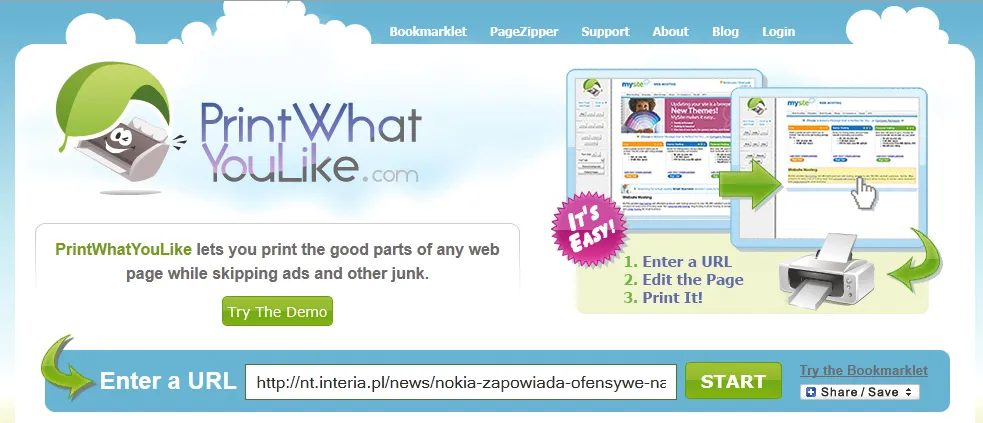
Jak radzić sobie z problemami podczas drukowania artykułów
Podczas wydrukowania artykułu ze strony internetowej mogą wystąpić różne problemy związane z formatowaniem i jakością druku. Najczęściej spotykane trudności to obcięte krawędzie, brak obrazów, czy nieczytelny tekst. Aby rozwiązać te problemy, warto najpierw sprawdzić ustawienia w oknie drukowania. Dostosowanie skali może pomóc w uniknięciu obcięcia treści, a zmiana marginesów zapewni, że cała zawartość będzie widoczna na wydruku. Warto również upewnić się, że wybrana drukarka jest odpowiednio skonfigurowana i że używasz najnowszych sterowników.
Jeżeli problemy z jakością druku nadal występują, rozważ zapisanie strony jako plik PDF przed wydrukiem. Wiele przeglądarek oferuje opcję „Zapisz jako PDF”, co pozwala na uzyskanie lepszej jakości wydruku, eliminując zbędne elementy. Alternatywnie, można skorzystać z serwisów internetowych, takich jak PrintWhatYouLike.com, które umożliwiają wydrukowanie tylko wybranej części strony, co również może pomóc w rozwiązaniu problemów z nieczytelnym lub nieestetycznym wydrukiem.
Rozwiązywanie problemów z formatowaniem i jakością druku
W przypadku problemów z formatowaniem podczas drukowania, warto zwrócić uwagę na kilka kluczowych aspektów. Często zdarza się, że tekst jest obcięty lub nieczytelny z powodu niewłaściwych ustawień marginesów czy orientacji strony. Aby temu zapobiec, upewnij się, że w oknie drukowania wybrano odpowiednią orientację (pionową lub poziomą) oraz że marginesy są dostosowane do Twoich potrzeb. Dodatkowo, sprawdź, czy opcja „Drukuj tła” jest włączona, co może pomóc w poprawie jakości wydruku, zwłaszcza w przypadku stron z kolorowymi grafikami.
Alternatywne metody zapisu i drukowania artykułów jako PDF
Zapisywanie artykułów jako pliki PDF to doskonały sposób na uzyskanie wysokiej jakości wydruku oraz zachowanie oryginalnego formatu treści. Większość przeglądarek internetowych, takich jak Google Chrome, Mozilla Firefox i Microsoft Edge, oferuje opcję „Zapisz jako PDF” w oknie drukowania. Dzięki temu możesz łatwo przekształcić stronę internetową w plik PDF, który można później wydrukować lub przechować na komputerze, co jest szczególnie przydatne, gdy chcesz zachować artykuł do późniejszego przeglądania.Oprócz wbudowanych opcji przeglądarek, istnieją również różne usługi zewnętrzne, które umożliwiają konwersję stron internetowych na pliki PDF. Serwisy takie jak PrintFriendly.com oferują możliwość dostosowania treści przed zapisaniem, co pozwala na usunięcie niepotrzebnych elementów, takich jak reklamy czy menu. Dzięki tym narzędziom możesz uzyskać czysty i estetyczny dokument PDF, który jest idealny do wydruku. Pamiętaj jednak, aby zawsze sprawdzić, czy nie naruszasz praw autorskich przed zapisaniem lub drukowaniem treści z internetu.
Jak efektywnie organizować i archiwizować wydrukowane artykuły
Po wydrukowaniu artykułów ze stron internetowych, warto pomyśleć o ich efektywnej organizacji i archiwizacji. Stworzenie systemu katalogowania wydruków, na przykład według tematów czy dat, ułatwi późniejsze odnalezienie potrzebnych informacji. Możesz używać segregatorów, teczek lub nawet cyfrowych narzędzi do zarządzania dokumentami, takich jak Evernote czy OneNote, które pozwalają na skanowanie i przechowywanie papierowych dokumentów w formie cyfrowej. Dzięki temu, wszystkie ważne artykuły będą zawsze pod ręką, a Ty zaoszczędzisz czas na ich wyszukiwanie.
Dodatkowo, rozważ zastosowanie technologii OCR (rozpoznawanie tekstu), aby przekształcić wydrukowane artykuły w edytowalne dokumenty. To pozwoli Ci na łatwe kopiowanie fragmentów tekstu, dodawanie notatek czy podkreślanie istotnych informacji. Dzięki temu, możesz nie tylko zachować oryginalny format, ale także wzbogacić swoje zasoby o własne uwagi i przemyślenia, co może być niezwykle przydatne w późniejszym czasie, na przykład podczas pisania prac czy przygotowywania prezentacji.